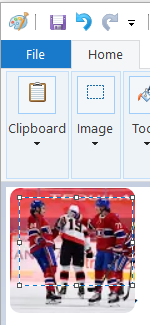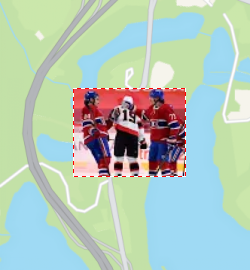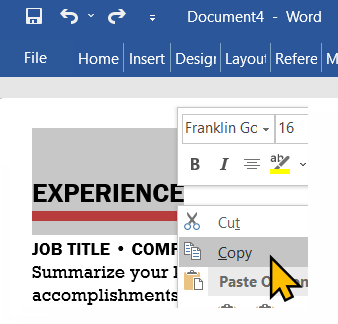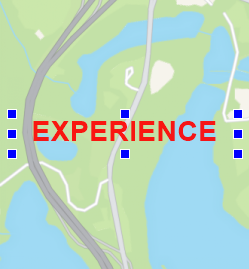コピー&ペースト操作
画像エディターでは、デフォルトでは、コピー & ペースト操作はビットマップ オブジェクトとベクター オブジェクトを一緒に実行されます。 ビットマップまたはオブジェクトを個別にコピーすることもできます。 柔軟性があり、他のアプリケーションとの間でコピーするのが簡単です。
例えば。 キャプチャを電子メールで直接送信する:
ScreenHunter 画像ドキュメントには 3 つのレイヤー があります。

概要のコピー & ペースト

デフォルトでは、領域選択 ツール  ビットマップ オブジェクトとベクトル オブジェクトの両方を選択します。 ビットマップのみを選択するには、Ctrl を押したままにします。
ビットマップ オブジェクトとベクトル オブジェクトの両方を選択します。 ビットマップのみを選択するには、Ctrl を押したままにします。
コピー&ペーストの種類
| 画像エディターで | 他のアプリ | |
|---|---|---|
| 選択してコピー | ペースト | 例えば Outlook メールに貼り付け |
|
|
選択したものだけを貼り付け (Ctrl + V)
|
|
|
|
|
|
貼り付けました (Ctrl + V)
|
|
|
貼り付けました (Ctrl + V)
|
他のアプリからコピー
| コピー元 | 画像エディターに貼り付け |
|---|---|
画像 (例: Microsoft Paint から)
|
ビットマップ画像として貼り付け、移動可能
|
テキスト (例: Microsoft Word から)
|
テキスト付きの矩形オブジェクトとして貼り付け、移動可能
|
次へ: アライメントなど >

 または ((Ctrl + C)。
または ((Ctrl + C)。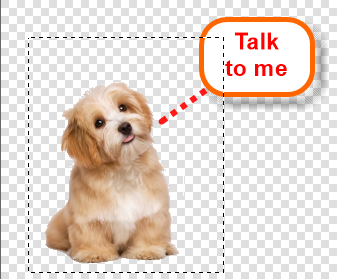
 元の横に貼り付け (または Ctrl + V)
元の横に貼り付け (または Ctrl + V)
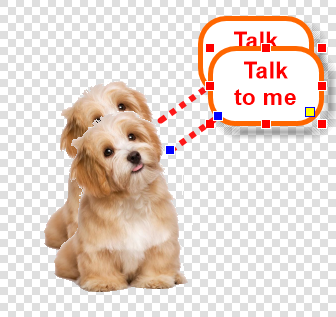
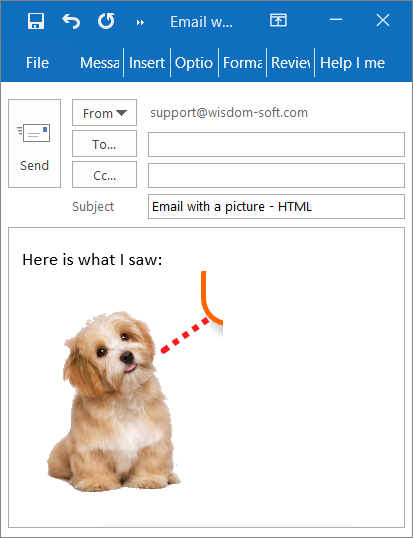

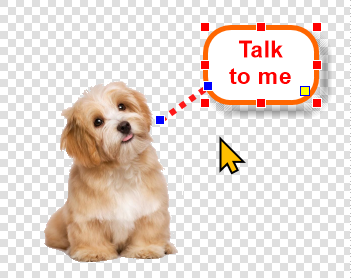
 イメージ エディター内では、選択したオブジェクトのみが貼り付けられます。
イメージ エディター内では、選択したオブジェクトのみが貼り付けられます。
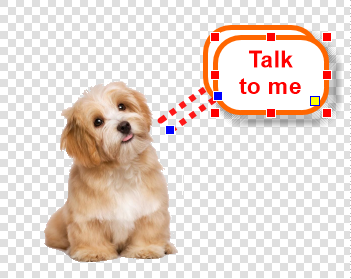

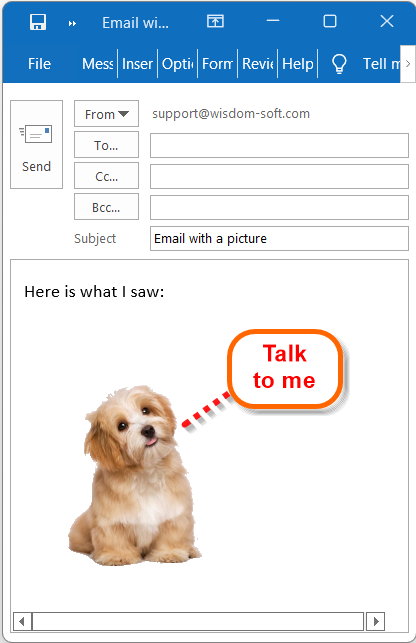
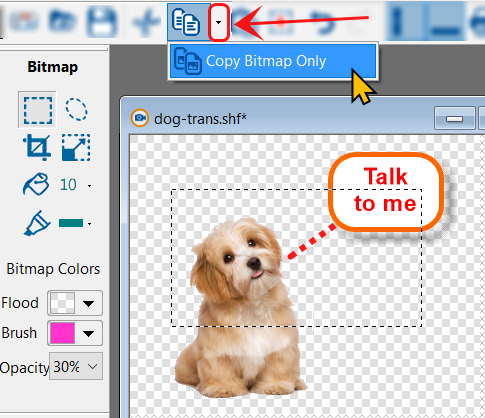 または Ctrl + B
または Ctrl + B
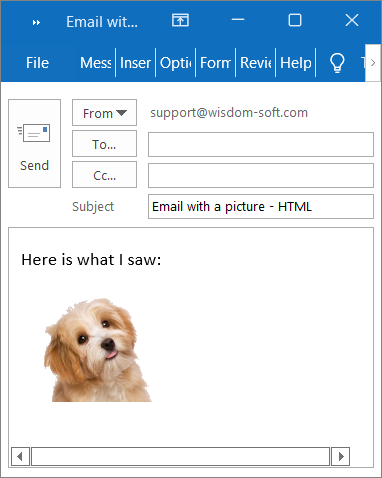
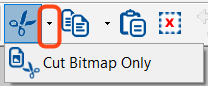 または Ctrl + T
または Ctrl + T